Содержание
- 2. Каждый экземпляр символа Movie Clip, помещенный на поле может иметь своё уникальное имя. Например, имя экземпляра
- 3. Основные свойства объектов типа Movie Clip
- 4. Рассмотрим изменение свойств клипа на примере: Создайте новый фильм. Создайте символ типа Movie Clip (Insert/ New
- 5. Управление клипом Из папки H:/Flash_MX1 откройте файл Properties.fla. Выделите экземпляр божьей коровки и присвойте ему уникальное
- 6. Назначение действия кнопке клавиатуры: Чтобы божья коровка передвигалась также и при нажатии кнопки Стрелка вверх на
- 7. Двигаем клип вниз: Выделите нижнюю кнопку. На неё нужно назначить увеличение координаты y. При этом божья
- 9. Скачать презентацию
Слайд 2Каждый экземпляр символа Movie Clip, помещенный на поле может иметь своё уникальное
Каждый экземпляр символа Movie Clip, помещенный на поле может иметь своё уникальное

имя.
Например, имя экземпляра клипа на картинке – work.
Обращаясь к экземпляру клипа по имени, мы можем изменить его свойства.
Например, следующий код поворачивает экземпляр mc на 45 градусов:
work._rotation = 45;
Например, имя экземпляра клипа на картинке – work.
Обращаясь к экземпляру клипа по имени, мы можем изменить его свойства.
Например, следующий код поворачивает экземпляр mc на 45 градусов:
work._rotation = 45;
Слайд 3Основные свойства объектов типа Movie Clip
Основные свойства объектов типа Movie Clip

Слайд 4Рассмотрим изменение свойств клипа на примере:
Создайте новый фильм.
Создайте символ типа Movie Clip
Рассмотрим изменение свойств клипа на примере:
Создайте новый фильм.
Создайте символ типа Movie Clip

(Insert/ New Symbol) и изобразите в нем овал.
Поместите экземпляр символа на сцену, перетащив его из библиотеки.
В инспекторе свойств в поле ввода Instance name введите имя s1.
Поместите на сцену любую кнопку, выделите её и откройте панель Действия (F9).
В списке действий слева раскройте папку Actions, затем раскройте папку Movie Clip Control и дважды щелкните по пункту Set Property. Действие появится в окне скрипта, и отобразятся его параметры.
В поле Property (Свойство) из выпадающего списка выберите _rotation (Rotation).
Переведите курсор в поле Target (Цель). Станет активной кнопка Insert a target path. Щелкните по ней и выберите в появившемся окне созданный нами объект s1. В поле Value (Значение) введите 60. Проверьте работу кнопки.
Поместите экземпляр символа на сцену, перетащив его из библиотеки.
В инспекторе свойств в поле ввода Instance name введите имя s1.
Поместите на сцену любую кнопку, выделите её и откройте панель Действия (F9).
В списке действий слева раскройте папку Actions, затем раскройте папку Movie Clip Control и дважды щелкните по пункту Set Property. Действие появится в окне скрипта, и отобразятся его параметры.
В поле Property (Свойство) из выпадающего списка выберите _rotation (Rotation).
Переведите курсор в поле Target (Цель). Станет активной кнопка Insert a target path. Щелкните по ней и выберите в появившемся окне созданный нами объект s1. В поле Value (Значение) введите 60. Проверьте работу кнопки.
Слайд 5Управление клипом
Из папки H:/Flash_MX1 откройте файл Properties.fla. Выделите экземпляр божьей коровки и
Управление клипом
Из папки H:/Flash_MX1 откройте файл Properties.fla. Выделите экземпляр божьей коровки и

присвойте ему уникальное имя bk (введите bk в поле Instance name в инспекторе свойств).
Выделите верхнюю кнопку. На неё нужно назначить уменьшение координаты y. При этом божья коровка должна быть всегда повернута головой вверх. Откройте панель действий. Раскройте последовательно вкладки Actions и Movie Clip Control и дважды щелкните по пункту Set Property. В поле Property (Свойство) из выпадающего списка выберите _rotation (Rotation).Переведите курсор в поле Target (Цель). Щелкните по кнопке Insert a target path и выберите в появившемся объект bk. В поле Value (Значение) введите 0.
Уменьшать координату мы можем только до тех пор, пока божья коровка не упрется в стенку. Поэтому для начала зададим условие: координата y для продвижения должна быть больше 70. Для этого будем использовать оператор ветвления If (если):
Откройте панель действий. Раскройте последовательно вкладки Actions и Conditions/Loops. Дважды щелкните по строке If. В строке Condition введите условие: bk._y>70.
Теперь раскройте вкладку Movie Clip Control и дважды щелкните по пункту Set Property. Действие появится в окне скрипта, и отобразятся его параметры. В поле Property (Свойство) из выпадающего списка выберите _y (Y_Position).Переведите курсор в поле Target (Цель).. Щелкните по кнопке Insert a target path и выберите в появившемся окне объект bk. В поле Value (Значение) введите bk._y-10 и включите флажок Expression напротив поля Value. Проверьте код:
Выделите верхнюю кнопку. На неё нужно назначить уменьшение координаты y. При этом божья коровка должна быть всегда повернута головой вверх. Откройте панель действий. Раскройте последовательно вкладки Actions и Movie Clip Control и дважды щелкните по пункту Set Property. В поле Property (Свойство) из выпадающего списка выберите _rotation (Rotation).Переведите курсор в поле Target (Цель). Щелкните по кнопке Insert a target path и выберите в появившемся объект bk. В поле Value (Значение) введите 0.
Уменьшать координату мы можем только до тех пор, пока божья коровка не упрется в стенку. Поэтому для начала зададим условие: координата y для продвижения должна быть больше 70. Для этого будем использовать оператор ветвления If (если):
Откройте панель действий. Раскройте последовательно вкладки Actions и Conditions/Loops. Дважды щелкните по строке If. В строке Condition введите условие: bk._y>70.
Теперь раскройте вкладку Movie Clip Control и дважды щелкните по пункту Set Property. Действие появится в окне скрипта, и отобразятся его параметры. В поле Property (Свойство) из выпадающего списка выберите _y (Y_Position).Переведите курсор в поле Target (Цель).. Щелкните по кнопке Insert a target path и выберите в появившемся окне объект bk. В поле Value (Значение) введите bk._y-10 и включите флажок Expression напротив поля Value. Проверьте код:
Слайд 6Назначение действия кнопке клавиатуры:
Чтобы божья коровка передвигалась также и при нажатии кнопки
Назначение действия кнопке клавиатуры:
Чтобы божья коровка передвигалась также и при нажатии кнопки

Стрелка вверх на клавиатуре, выделите самую первую строчку кода, в событиях включите флажок Key press и нажмите стрелку вверх на клавиатуре, чтобы программа определила код кнопки.
Проверьте работу кнопки.
Проверьте работу кнопки.
Слайд 7Двигаем клип вниз:
Выделите нижнюю кнопку. На неё нужно назначить увеличение координаты y.
Двигаем клип вниз:
Выделите нижнюю кнопку. На неё нужно назначить увеличение координаты y.

При этом божья коровка должна повернуть голову вниз. То есть, повернем её на 180 градусов:
Откройте панель действий. Раскройте последовательно вкладки Actions и Movie Clip Control и дважды щелкните по пункту Set Property. В поле Property (Свойство) из выпадающего списка выберите _rotation (Rotation).Переведите курсор в поле Target (Цель). Щелкните по кнопке Insert a target path и выберите в появившемся объект bk. В поле Value (Значение) введите 180.
Но увеличивать координату мы можем только до тех пор, пока божья коровка не упрется в стенку снизу. Поэтому для начала зададим условие: координата y для продвижения должна быть меньше 330. Для этого будем использовать оператор ветвления If (если):
Раскройте вкладку Conditions/Loops. Дважды щелкните по строке If. В строке Condition введите условие: bk._y<330.
Теперь раскройте вкладку Действие появится в окне скрипта, и отобразятся его параметры. В поле Property (Свойство) из выпадающего списка выберите _y (Y_Position).Переведите курсор в поле Target (Цель).. Щелкните по кнопке Insert a target path и выберите в появившемся окне объект bk. В поле Value (Значение) введите bk._y+10 и включите флажок Expression напротив поля Value.
Назначьте событию кнопку Стрелка вниз и проверьте код:
Откройте панель действий. Раскройте последовательно вкладки Actions и Movie Clip Control и дважды щелкните по пункту Set Property. В поле Property (Свойство) из выпадающего списка выберите _rotation (Rotation).Переведите курсор в поле Target (Цель). Щелкните по кнопке Insert a target path и выберите в появившемся объект bk. В поле Value (Значение) введите 180.
Но увеличивать координату мы можем только до тех пор, пока божья коровка не упрется в стенку снизу. Поэтому для начала зададим условие: координата y для продвижения должна быть меньше 330. Для этого будем использовать оператор ветвления If (если):
Раскройте вкладку Conditions/Loops. Дважды щелкните по строке If. В строке Condition введите условие: bk._y<330.
Теперь раскройте вкладку Действие появится в окне скрипта, и отобразятся его параметры. В поле Property (Свойство) из выпадающего списка выберите _y (Y_Position).Переведите курсор в поле Target (Цель).. Щелкните по кнопке Insert a target path и выберите в появившемся окне объект bk. В поле Value (Значение) введите bk._y+10 и включите флажок Expression напротив поля Value.
Назначьте событию кнопку Стрелка вниз и проверьте код:
 Презентация на тему Федор Иванович Тютчев
Презентация на тему Федор Иванович Тютчев  Презентация на тему Основы термодинамики
Презентация на тему Основы термодинамики  Конфликт и общение
Конфликт и общение 20140505_kopiya_2_prezentatsiya_k_uroku_evropeyskiy_sever
20140505_kopiya_2_prezentatsiya_k_uroku_evropeyskiy_sever Компьютерные вирусы и антивирусные программы
Компьютерные вирусы и антивирусные программы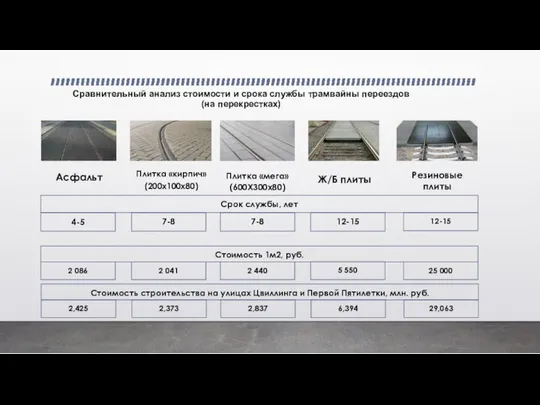 Сравнительный анализ стоимости и срока службы трамвайных переездов (на перекрестках)
Сравнительный анализ стоимости и срока службы трамвайных переездов (на перекрестках) Строгание.
Строгание. Стратегический менеджмент как непрерывный процесс
Стратегический менеджмент как непрерывный процесс Вовлечение общественности в процесс экологической оценки
Вовлечение общественности в процесс экологической оценки Самородные металлы
Самородные металлы Электронная почта
Электронная почта  Производство чугуна и стали
Производство чугуна и стали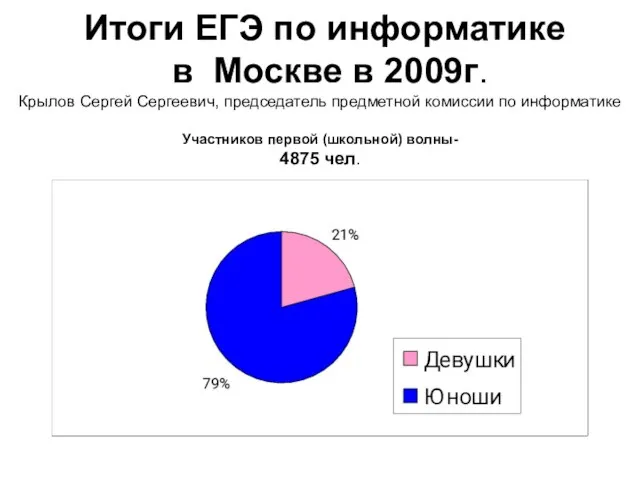 Итоги ЕГЭ по информатике в Москве в 2009г.
Итоги ЕГЭ по информатике в Москве в 2009г. Замбия
Замбия NOT_F_Teylor
NOT_F_Teylor О внесении изменений в Положение о порядке реализации правотворческой инициативы граждан в муниципальном образовании
О внесении изменений в Положение о порядке реализации правотворческой инициативы граждан в муниципальном образовании Новые ниши и быстроразвивающиеся сегменты Интернет-торговли Никита Алферов Руководитель системы Метамаркет, - презентация
Новые ниши и быстроразвивающиеся сегменты Интернет-торговли Никита Алферов Руководитель системы Метамаркет, - презентация Налоги. Принципы налогооблажения
Налоги. Принципы налогооблажения Современные конструкции и материалы для тепловой изоляции
Современные конструкции и материалы для тепловой изоляции Психологическая характеристика нормальной и невротической организации личности
Психологическая характеристика нормальной и невротической организации личности Нью-Йорк
Нью-Йорк Презентация на тему Аквариум – маленькая искусственная экосистема
Презентация на тему Аквариум – маленькая искусственная экосистема ДОКЛАД Заместителя генерального директора – главного инженера ОАО «Московская объединенная электросетевая компания» А.В.Майоро
ДОКЛАД Заместителя генерального директора – главного инженера ОАО «Московская объединенная электросетевая компания» А.В.Майоро Наркомания - патологическое влечение к приему наркотических средств. Термин "наркотик" происходит от греческого глагола "narkoo", что
Наркомания - патологическое влечение к приему наркотических средств. Термин "наркотик" происходит от греческого глагола "narkoo", что  Статистические методы в QSAR
Статистические методы в QSAR Различия в слогоделении в английском и русском языках
Различия в слогоделении в английском и русском языках Моя мамочка!
Моя мамочка! Мое день рождения:
Мое день рождения: